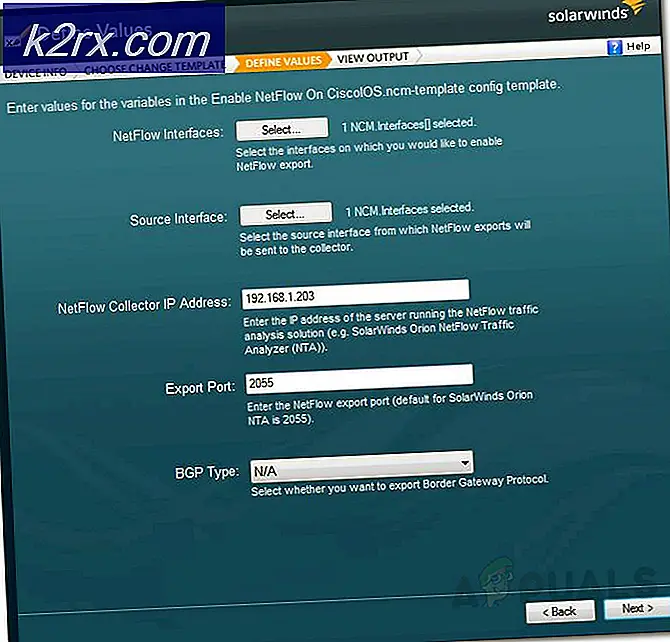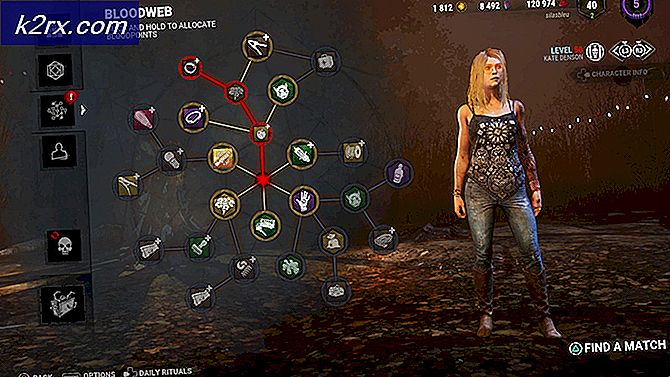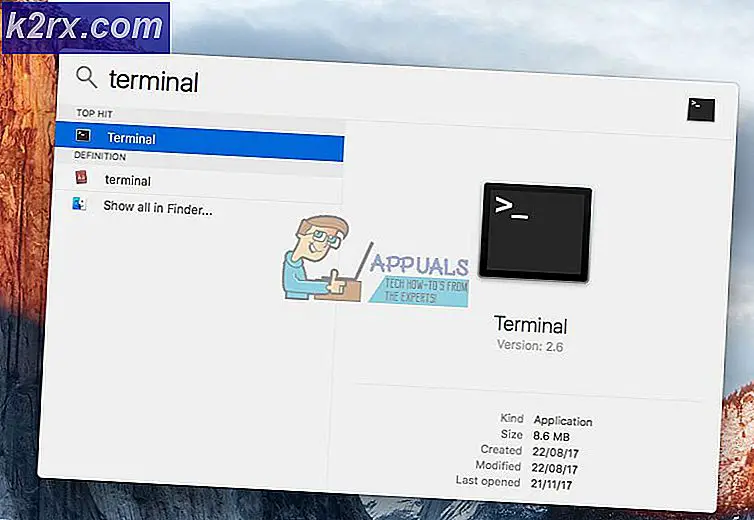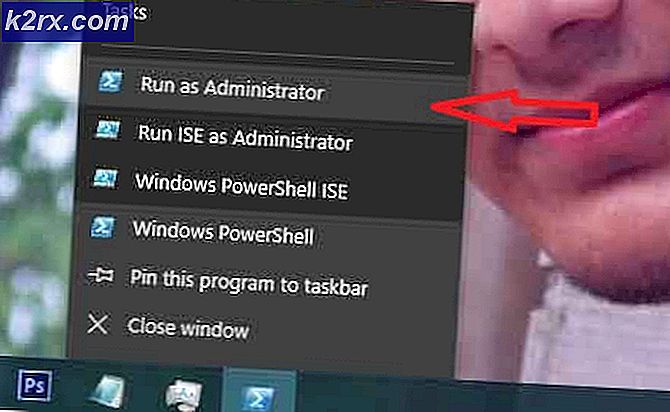Fix: Windows Activation Error 0x55601 atau 0x44578
Kode kesalahan ini berasal dari malware yang mencegah pengguna menjangkau desktop mereka. Ketika kesalahan ini terjadi, itu meniru layar aktivasi Instalasi Windows dan menampilkan kesalahan dengan referensi 0x55601 atau 0x44578. Layar kesalahan juga menampilkan dialog terpisah yang meminta pengguna untuk memasukkan kata sandi untuk melanjutkan dan memberikan nomor Bebas Pulsa untuk dukungan pelanggan.
Kode kesalahan ini dikaitkan dengan infeksi malware yang disebut Ransomware. Tujuan dari malware adalah untuk menipu pengguna PC untuk membayar dukungan teknis dalam menghapus kesalahan di komputer mereka. Dengan kesalahan pada layar, pengguna diperintahkan untuk menghubungi nomor telepon di mana mereka akan diminta untuk menyelesaikan pembayaran untuk dukungan teknis untuk memperbaiki masalah.
Tujuan utama Anda dalam situasi ini adalah untuk mengakses komputer Anda sehingga Anda dapat memindai dan menghapus infeksi ini. Namun, tergantung pada jenis serangannya, Anda mungkin tidak dapat memasuki komputer Anda melalui cara-cara tertentu. Misalnya Anda mungkin tidak dapat membuka Task Manager atau Anda mungkin tidak dapat masuk dengan Safe Mode. Jadi, cobalah setiap metode yang disebutkan di bawah ini untuk melihat mana yang berfungsi untuk Anda.
Metode 1: Boot di Safe Mode dengan Command Prompt
Lakukan langkah-langkah berikut untuk masuk ke Safe Mode dengan Command Prompt dari mana Anda akan dapat membuka Desktop Anda. Dengan cara ini, Anda akan dapat mengakses komputer Anda dan kemudian mengambil langkah-langkah yang akan menghapus infeksi ini.
Agar ini berfungsi, Anda harus bisa masuk ke layar Masuk Windows Anda. Jadi, jika infeksi itu bahkan tidak membiarkan Anda mencapai layar Masuk kemudian coba metode lain
- Dapatkan ke layar Masuk
- Tahan tombol SHIFT dan pilih Power (pojok kanan bawah) kemudian Restart .
- Setelah sistem dinyalakan kembali, pilih Troubleshoot
- Pilih Opsi Lanjutan
- Klik Pengaturan Startup
- Pilih Safe Mode with Networking
- Klik Mulai Ulang
Sekarang PC Anda akan restart lagi. Anda akan melihat layar baru dengan beberapa opsi untuk dipilih. Tekan 6 atau F6 untuk boot ke Safe Mode dengan Command Prompt.
Setelah Anda berada di Safe Mode dengan Command Prompt, ikuti langkah-langkah yang diberikan di bawah ini untuk menyingkirkan infeksi.
- Sekarang ketik msconfig dan tekan Enter pada Command Prompt
- Klik tab Startup
- Klik Pengelola Tugas
- Sekarang pilih program yang tidak Anda kenali dan klik Nonaktifkan
- Ulangi proses ini untuk setiap program yang tidak Anda kenali
- Sekarang tutup windows dan ketik exe dan tekan Enter (In the Command Prompt). Ini akan membuka File Explorer Anda
Dari sini, navigasikan ke AdwCleaner dan jalankan. Jika Anda tidak memiliki AdwCleaner, pergilah ke sini dan unduh AdwCleaner. Jika Anda tidak dapat mengakses situs web ini dari Mode Aman dengan Prompt Perintah, maka gunakan komputer lain (yang tidak terinfeksi) dan unduh AdwCleaner. Pindahkan file yang sudah diunduh ke USB dan masukkan USB itu ke komputer ini. Setelah Anda memasukkan USB, Anda akan dapat melihat drive USB di File Explorer Anda. Buka drive USB dan jalankan AdwCleaner dari sini.
- Setelah AdwCleaner terbuka, klik Pindai
- Tunggu hingga pemindaian selesai.
- Setelah pemindaian selesai, ini akan menunjukkan kepada Anda file yang terinfeksi yang ditemukannya. Pilih semua ancaman yang ditemukan AdwCleaner dan klik Bersihkan .
- Setelah AdwCleaner selesai membersihkan PC Anda, ia akan me-reboot komputer Anda.
Setelah restart berhasil, komputer Anda akan berfungsi dengan baik sekarang. Setelah Anda memasukkan komputer Anda, buka di sini dan unduh Malwarebytes. Jalankan Malwarebytes untuk memindai dan mendisinfeksi komputer Anda dari ancaman yang tersisa. Juga disarankan untuk menggunakan Malwarebytes Anti-Malware untuk memindai komputer Anda hanya untuk memastikan bahwa Anda aman. Anda bisa mendapatkan Anti-Malware dari sini .
TIP PRO: Jika masalahnya ada pada komputer Anda atau laptop / notebook, Anda harus mencoba menggunakan Perangkat Lunak Reimage Plus yang dapat memindai repositori dan mengganti file yang rusak dan hilang. Ini berfungsi dalam banyak kasus, di mana masalah ini berasal karena sistem yang rusak. Anda dapat mengunduh Reimage Plus dengan Mengklik di SiniSetelah Anda selesai dengan semua pemindaian dan pembersihan ini, Anda sebaiknya pergi. Anda dapat me-restart komputer Anda dan Ransomware harus hilang sekarang.
Metode 2: Menggunakan System Restore
Jika metode di atas tidak berfungsi, maka Anda harus menggunakan System Restore. Menggunakan pemulihan sistem akan mengembalikan komputer Anda ke titik tertentu (saat Anda membuat titik pemulihan sistem). Jadi apa pun yang Anda instal setelah titik itu akan terhapus juga. Hal baiknya adalah jika Anda terinfeksi setelah membuat titik pemulihan itu, maka infeksi juga harus terhapus. Tetapi yang buruk adalah, Anda tidak dapat melakukan pemulihan jika Anda tidak membuat titik pemulihan sebelum terinfeksi atau jika infeksi menghapus titik pemulihan. Jika Anda tidak yakin apakah Anda membuat titik pemulihan, ikuti saja petunjuk yang diberikan di bawah ini dan ini akan secara otomatis memberi tahu Anda.
Jika Anda sudah berada dalam Safe Mode dengan Command Prompt (karena mengikuti Metode 1) maka Anda dapat melakukan pemulihan sistem dari sini.
- Ketik exe dan tekan Enter pada Command Prompt
- Jendela baru akan terbuka, klik Berikutnya
- Pilih titik Pulihkan yang ingin Anda kembalikan. Anda akan dapat melihat daftar dengan waktu dan nama. Jika Anda yakin ketika Anda terinfeksi kemudian pilih titik Kembalikan yang dibuat sebelum hari itu. Jika Anda tidak yakin ketika Anda terinfeksi maka disarankan untuk memilih titik Kembalikan yang cukup tua. 2-3 minggu harus baik-baik saja.
- Klik Berikutnya setelah Anda memilih titik Pemulihan
- Klik Selesai .
Jika Anda berada di layar utama di mana Anda melihat kesalahan lalu lakukan ini:
- Hidupkan Kembali komputer Anda
- Saat Anda berada di layar Masuk, Tahan tombol SHIFT dan klik Daya (pojok kanan bawah), lalu pilih Mulai ulang .
- Setelah sistem dinyalakan kembali, pilih Troubleshoot
- Pilih Opsi Lanjutan
- Klik System Restore . Sekarang komputer Anda akan restart
- Setelah komputer dihidupkan ulang, pilih akun Anda dan masukkan kata sandi Anda.
- Sekarang pilih titik Pulihkan . Anda akan dapat melihat daftar dengan waktu dan nama. Jika Anda yakin ketika Anda terinfeksi kemudian pilih titik Kembalikan yang dibuat sebelum hari itu. Jika Anda tidak yakin ketika Anda terinfeksi maka disarankan untuk memilih titik Kembalikan yang cukup tua. 2-3 minggu harus baik-baik saja. Setelah Anda memilih titik Pulihkan, ikuti petunjuk di layar.
Setelah pemulihan selesai, Anda harus baik-baik saja dan Anda harus dapat masuk ke Windows tanpa masalah.
Metode 3: Pemulihan Sistem melalui Hard Shut Down
Jika, karena alasan tertentu, Anda tidak dapat mengakses layar Masuk maka akan sangat sulit bagi Anda untuk mengikuti metode yang diberikan di atas. Dalam hal ini, Anda dapat melakukan shut down keras pada komputer Anda yang mungkin memberikan kesempatan untuk melakukan Pemulihan Sistem.
- Nyalakan komputer Anda
- Ketika logo produsen menghilang, tekan dan tahan tombol daya PC Anda selama 5-10 detik.
- Ulangi langkah 2 dua kali
- Pada boot ketiga dari komputer Anda, Anda harus berada di Windows Recovery Environment
- Klik Troubleshoot
- Klik Opsi Lanjutan
- Klik System Restore . Sekarang komputer Anda akan restart
- Setelah komputer dihidupkan ulang, pilih akun Anda dan masukkan kata sandi Anda.
- Sekarang pilih titik Pulihkan . Anda akan dapat melihat daftar dengan waktu dan nama. Jika Anda yakin ketika Anda terinfeksi kemudian pilih titik Kembalikan yang dibuat sebelum hari itu. Jika Anda tidak yakin ketika Anda terinfeksi maka disarankan untuk memilih titik Kembalikan yang cukup tua. 2-3 minggu harus baik-baik saja. Setelah Anda memilih titik Pulihkan, ikuti petunjuk di layar.
Setelah pemulihan selesai, Anda harus baik-baik saja dan Anda harus dapat masuk ke Windows tanpa masalah.
Catatan: Anda juga dapat pergi ke Desktop Anda melalui Safe Mode dengan Command Prompt. Pertama lakukan langkah 1-4 dalam metode ini. Setelah Anda berada di Lingkungan Pemulihan Windows, Anda dapat mengikuti Metode 1 dari awal.
TIP PRO: Jika masalahnya ada pada komputer Anda atau laptop / notebook, Anda harus mencoba menggunakan Perangkat Lunak Reimage Plus yang dapat memindai repositori dan mengganti file yang rusak dan hilang. Ini berfungsi dalam banyak kasus, di mana masalah ini berasal karena sistem yang rusak. Anda dapat mengunduh Reimage Plus dengan Mengklik di Sini